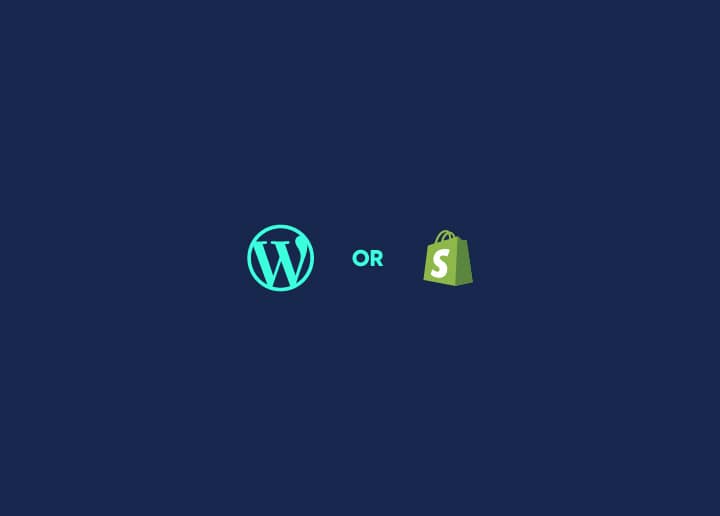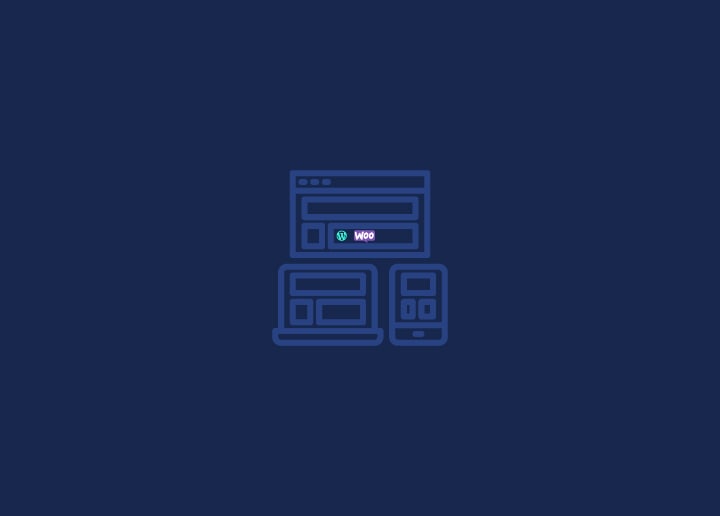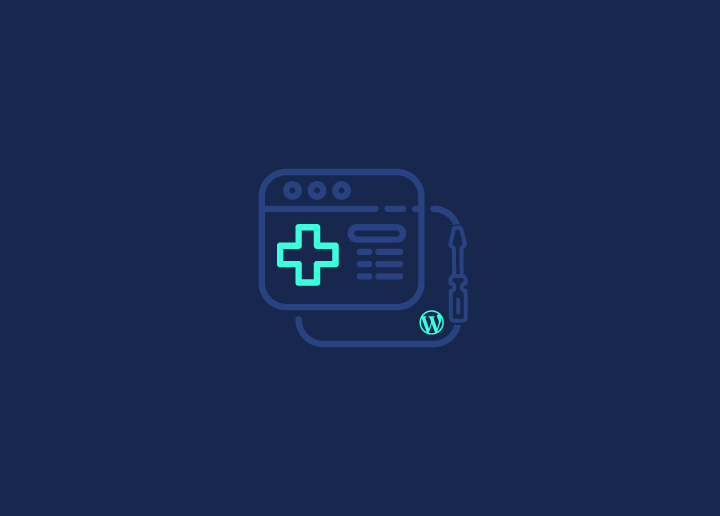Perdere l'accesso al proprio account WordPress può essere un'esperienza frustrante, ma non preoccupatevi! In questo articolo della knowledgebase vengono illustrati vari metodi per reimpostare la password e riprendere il controllo del vostro account WordPress. Sia che preferiate utilizzare e-mail automatiche, strumenti di gestione dei database o interfacce a riga di comando, abbiamo pensato a voi.
Per modificare la password
Per cambiare la password nelle versioni attuali di WordPress, potete seguire questi passaggi:
- Accedere all'area di amministrazione di WordPress.
- Dal menu, spostarsi su Utenti > Tutti gli utenti.
- Individuare e fare clic sul proprio nome utente nell'elenco per modificare il proprio profilo utente.
- Scorrere fino alla sezione Nuova password nella schermata Modifica utente.
- Fare clic sul pulsante "Genera password" per generare automaticamente una password forte. Se si preferisce, è possibile inserire manualmente una nuova password nell'apposita casella. Il misuratore di forza indicherà la forza della password.
- Dopo aver inserito o generato la nuova password, fare clic sul pulsante "Aggiorna utente" per salvare le modifiche.
Attraverso il programma automatico di posta elettronica
- Andate alla vostra pagina di accesso a WordPress (ad esempio, http://yoursite.com/wordpress/wp-login.php).
- Cliccare sul link "Hai perso la password?".
- Nella pagina successiva, inserite il vostro nome utente o l'indirizzo e-mail associato al vostro account.
- Un'e-mail di reimpostazione della password verrà inviata all'indirizzo e-mail registrato.
- Seguire le istruzioni contenute nell'e-mail per impostare una nuova password.
- Una volta ricevuta la nuova password, accedete alla pagina del vostro profilo e modificatela in modo da poterla ricordare.
Attraverso la riga di comando di MySQL
- Utilizzare uno strumento o la riga di comando per ottenere un hash MD5 della password desiderata.
- Accedere al database MySQL con un comando del tipo "mysql -u [nome utente] -p" e inserire la password MySQL.
- Selezionate il database di WordPress usando il comando "use [nome_database]".
- Identificare il nome della tabella contenente le informazioni sugli utenti (di solito termina con "users").
- Utilizzando una query SELECT, recuperare l'ID utente, il nome utente e l'hash della password corrente.
- Aggiornare l'hash della password per l'ID utente desiderato con il nuovo hash MD5 utilizzando una query UPDATE.
- Confermare che la password è stata modificata eseguendo nuovamente una domanda SELECT.
- Uscire dalla riga di comando di MySQL digitando Control-D.
Tramite phpMyAdmin:
- Accedere al pannello di controllo del proprio hosting e accedere a phpMyAdmin.
- Selezionate il database di WordPress dall'elenco.
- Individuare e fare clic sulla tabella "wp_users".
- Individuare il proprio nome utente nella colonna "user_login" e fare clic sull'icona Modifica.
- Cancellare l'hash della password corrente e inserire la nuova password.
- Selezionare "MD5" dal menu a discesa accanto al campo della password.
- Salvare le modifiche e uscire da phpMyAdmin.
- Testate la nuova password nella schermata di accesso a WordPress per verificare che funzioni.
Tramite FTP
Per reimpostare la password di WordPress via FTP, potete seguire questi passaggi:
- Collegatevi al vostro sito web via FTP utilizzando un client FTP come FileZilla.
- Individuare e scaricare il file functions.php del tema attivo. Questo file si trova in genere nella cartella wp-content/themes/[nome del tema].
- Aprire il file functions.php con un editor di testo.
- Add the following code at the beginning of the file, right after the first <?php tag:
phpCopia il codice: wp_set_password('my_new_password', 1);
Sostituire 'my_new_password' con la password desiderata per l'utente amministratore principale. Il numero 1 rappresenta l'ID dell'utente amministratore principale nella tabella del database wp_users.
5. Salvare le modifiche al file functions.php.
6. Caricare il file functions.php modificato sul proprio sito web tramite FTP.
7. Una volta effettuato l'accesso con la nuova password, rimuovere il codice aggiunto al file functions.php. Lasciandolo nel file, la password verrà reimpostata a ogni caricamento di pagina.
Si noti che la modifica diretta dei file del tema non è una pratica consigliata. È consigliabile creare un tema figlio o utilizzare un plugin personalizzato per gestire tali modifiche.
Tramite WP-CLI
In alternativa, potete reimpostare la password utilizzando WP-CLI, uno strumento a riga di comando per la gestione delle installazioni di WordPress. Ecco come fare:
1. Accedere al server tramite SSH o un terminale.
2. Navigate nella directory di installazione di WordPress (ad esempio, /var/www/html/wordpress).
3. Usate il seguente comando per elencare tutti gli utenti e trovare l'ID dell'utente che volete aggiornare:$ wp user list
4. Una volta ottenuto l'ID utente, eseguire il seguente comando per aggiornare la password dell'utente:
$ wp user update 1 -user_pass=my_new_password
Sostituire 1 con l'ID utente attuale e my_new_password con la nuova password desiderata.
5. Verificare che la password sia stata aggiornata correttamente.
Utilizzo dello script per la reimpostazione di emergenza della password
Come ultima risorsa, lo script di reimpostazione di emergenza della password può essere utilizzato se tutti gli altri metodi falliscono o non sono praticabili. Questo script consente di reimpostare la password modificando manualmente i file di WordPress. Tuttavia, è essenziale fare attenzione e seguire con precisione le indicazioni per evitare conseguenze indesiderate.
Una parola di cautela
La reimpostazione della password deve essere effettuata solo se necessaria e da persone autorizzate. Assicuratevi di avere la giusta autorizzazione per accedere e modificare l'account WordPress. È essenziale mantenere la sicurezza e l'integrità del sito WordPress durante il processo di reimpostazione della password.
Istruzioni per l'uso
Ogni metodo sopra menzionato può avere istruzioni e prerequisiti specifici. È fondamentale seguire accuratamente le indicazioni fornite e controllare due volte ogni comando o modifica prima di eseguirlo. Prendete nota di eventuali requisiti aggiuntivi, come credenziali di accesso o percorsi di file specifici, per reimpostare con successo la password.